 Чтобы выяснить характер изменения выбранного группировочного признака, нужно построить ранжированный ряд и его график. Поскольку в качестве группировочного в данном примере выбрана стоимость валовой продукции в расчете на 100 га с.-х. угодий, то ранжированный ряд по этому признаку уже построен в табл. 1. Для построения графика перенесем ранжированный ряд на новый лист (назовем его, допустим, "огива"), связав его с табл.1 (ссылка – "=" и автоматическое заполнение), а для автоматической подписи рисунка добавим к названию "Рис. 1" (рис. 11).
Чтобы выяснить характер изменения выбранного группировочного признака, нужно построить ранжированный ряд и его график. Поскольку в качестве группировочного в данном примере выбрана стоимость валовой продукции в расчете на 100 га с.-х. угодий, то ранжированный ряд по этому признаку уже построен в табл. 1. Для построения графика перенесем ранжированный ряд на новый лист (назовем его, допустим, "огива"), связав его с табл.1 (ссылка – "=" и автоматическое заполнение), а для автоматической подписи рисунка добавим к названию "Рис. 1" (рис. 11).
Рис. 11. Окно мастера диаграмм

Затем нужно выделить диапазон данных (вместе с названием), вызвать функцию "Мастер диаграмм", нажав элемент меню "Вставка", а затем "Диаграмма"; или, щелкнув значок  на панели инструментов. Для построения огивы выберите стандартные графики и нажмите кнопку "Готово" – в этом случае график добавится на тот же лист (рис. 12).
на панели инструментов. Для построения огивы выберите стандартные графики и нажмите кнопку "Готово" – в этом случае график добавится на тот же лист (рис. 12).
Рис. 12. Результат построения графика
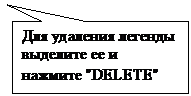

Чтобы сделать невидимой рамку диаграммы, нужно выделить область диаграммы, нажать правую клавишу мыши – появится контекстное меню (рис. 13), выбрать пункт "Формат области диаграммы", "Вид" и переставить макрос рамки в положение "невидимая".
Рис. 13. Форматирование диаграммы


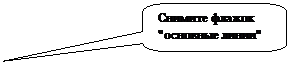


Чтобы убрать поперечные линии, выберите пункт "Параметры диаграммы", "Линии сетки" и снимите флажок "основные линии" по оси Y (рис. 13).
Чтобы снять заливку поля графика, нужно выделить его и вывести контекстное меню (рис. 14), выбрать пункт "Формат области построения" и переставить пкреключатели в полях "Рамка" и "Заливка" в положения "невидимая" и "прозрачная" соответственно.
Рис. 14. Форматирование поля графика


|
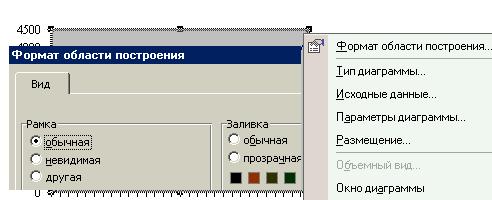
В результате получится график, представленный на рис. 15.
Рис. 15. Окончательный вариант форматирования
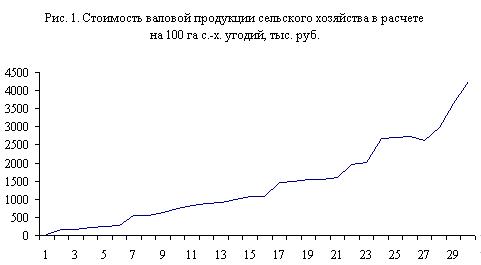
При достаточно плавном изменении группировочного признака можно использовать промежуточную аналитическую группировку, ее методику мы и рассмотрим.
Построим интервальный ряд распределения, использовав встроенный инструмент анализа "Гистограмма" ("Сервис", "Анализ данных", "Гистограмма") (рис. 16). Откройте окно "Гистограмма" на листе "огива", где представлен ранжированный ряд и его график. Поставьте курсор в окно "Входной интервал" и выделите числовой ряд данных, захватив вниз еще 10-15 пустых ячеек (это сделано для того, чтобы выделить 6 интервалов, если выделите только числовые значения по 30 хозяйствам, то будет выделено 5 интервалов). Обязательно поставьте флажок "Вывод графика", только тогда будет построена гистограмма.
Рис. 16. Инструмент анализа "Гистограмма"


После нажатия кнопки "ОК" ряд распределения и гистограмма будут выведены на новый рабочий лист (если не изменять параметры вывода) в таком виде, как представлено на рис. 17.
Рис. 17. Вывод результатов при использовании инструмента "Гистограмма"
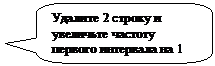

Округлите значения, приведенные в графе "Карман". Отметим, что в первой строке данной графы всегда выдается значение первого элемента в ранжированном ряду – нижняя граница первого интервала, а по остальным строкам – верхние границы интервалов, т.е. нижняя граница первого интервала показана в одной строке (во второй), а верхняя – в другой (в третьей). Поэтому следует удалить всю 2-ю строку, затем указать границы интервалов, при этом нужно увеличить частоту первого интервала на единицу (в данном случае вместо 8 было записано 9) (рис. 18).
Рис. 18. Интервальный ряд распределения и гистограмма

Чтобы убрать зазор между столбцами, выведите контекстное меню формата рядов данных, выберите пункт "Параметры" и поставьте ширину зазора "0". Измените подписи осей и название графика: сначала щелкните на названии – вокруг появиться рамка, поставьте внутрь курсор и отредактируйте текст.
Границы аналитических групп определены, на листе "рабочая база" выделим разными цветами хозяйства разных групп: выделите необходимые строки и, используя значок на панели инструментов "Цвет заливки" –  , измените заливку строк (рис. 19). При работе с базами данных можно использовать функцию разделения окна ("Окно", "Разделить") – можно поделить окно на 2 или 4 части, при этом каждая часть будет иметь свою полосу прокрутки. Например, в первой половине окна можно показать названия показателей, а во второй – прокручивать числовую часть базы. Полосы разделения можно передвигать курсором, если придвинуть горизонтальную (вертикальную) полосу к краю видимой части листа, то разделение по горизонтали (вертикали) снимется (полностью снять разделение можно и другим путем: "Окно", "Снять разделение").
, измените заливку строк (рис. 19). При работе с базами данных можно использовать функцию разделения окна ("Окно", "Разделить") – можно поделить окно на 2 или 4 части, при этом каждая часть будет иметь свою полосу прокрутки. Например, в первой половине окна можно показать названия показателей, а во второй – прокручивать числовую часть базы. Полосы разделения можно передвигать курсором, если придвинуть горизонтальную (вертикальную) полосу к краю видимой части листа, то разделение по горизонтали (вертикали) снимется (полностью снять разделение можно и другим путем: "Окно", "Снять разделение").
Проведем сводку всех признаков по выделенным аналитическим группам на том же листе в свободных ячейках по окончании базы (рис.20).
Рис. 19. Разделение совокупности на аналитические группы



|

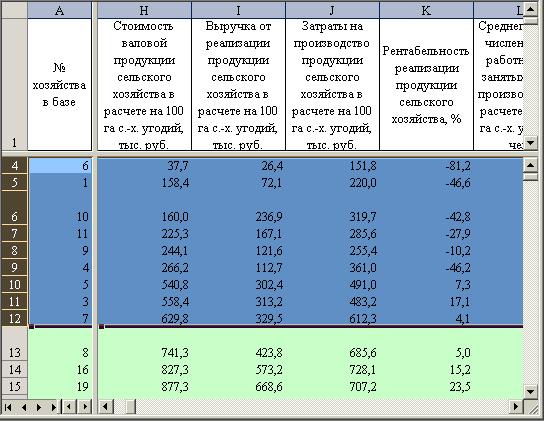
Чтобы видеть названия признаков, можно использовать разделитель окна, а можно скопировать названия, используя контекстное меню правой кнопки мыши, или сочетания клавиш: Ctrl+C – копирование, Shift+Insert – вставка.
Обозначьте в левой части номера групп, и найдите сумму по первому признаку (в нашем примере – это затраты на производство продукции сельского хозяйства) по хозяйствам первой группы в ячейке D37. Для этого в ячейке D37 нужно поставить знак "=", нажать знак суммы ( ) на панели инструментов, а затем выделить диапазон данных, подлежащих суммированию – в нашем случае, для первой группы – D4: D12. Для каждой группы по первому признаку нужно найти суммы таким же образом, на рис. 20 показано, что для шестой группы суммировать нужно данные в диапазоне D32: D33. Сумму по всей совокупности найдем как сумму по шести группам, а для проверки правильности выполненных действий – как сумму в диапазоне D4: D33 (на рис. 20 получены одинаковые суммы, значит, ни одно хозяйство не было пропущено при сводке, поскольку нулевых значений по данному признаку не было). Сводку по остальным признакам проведем автоматически: выделите столбец со сводными данными по первому признаку (D38: D44) и, потянув за черный квадратик вправо, заполните все ячейки до конца базы. Сводка должна быть сделана по всем показателям базы!
) на панели инструментов, а затем выделить диапазон данных, подлежащих суммированию – в нашем случае, для первой группы – D4: D12. Для каждой группы по первому признаку нужно найти суммы таким же образом, на рис. 20 показано, что для шестой группы суммировать нужно данные в диапазоне D32: D33. Сумму по всей совокупности найдем как сумму по шести группам, а для проверки правильности выполненных действий – как сумму в диапазоне D4: D33 (на рис. 20 получены одинаковые суммы, значит, ни одно хозяйство не было пропущено при сводке, поскольку нулевых значений по данному признаку не было). Сводку по остальным признакам проведем автоматически: выделите столбец со сводными данными по первому признаку (D38: D44) и, потянув за черный квадратик вправо, заполните все ячейки до конца базы. Сводка должна быть сделана по всем показателям базы!
Но по относительным признакам сводку проводить нельзя, поскольку для характеристики аналитических, а затем типических групп, должны применяться только взвешенные средние. Необходимые для расчета относительных признаков суммы абсолютных значений уже определены нами по группам.
Рис. 20. Сводка по аналитическим группам
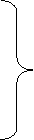


|

Поэтому для расчета относительных показателей по группам скопируем их формулы по одному из хозяйств (на рис. 21 скопированы расчетные формулы по 30 хозяйству), затем выделим диапазон данных для вставки и вставим формулы. Таким образом, основные относительные показатели для характеристики аналитических групп рассчитаны, остается на отдельном листе сформировать макет таблицы и, используя ссылки ("="), занести значения показателей (рис. 22).
Рис. 21. Расчет относительных показателей по аналитическим группам



Рис. 22. Оформление аналитической группировки

Далее нужно определить, какие из групп имеют приблизительно одинаковые уровень интенсивности, эффективности производства – их можно объединить, но при этом нужно учитывать требования достаточной численности единиц в группах (не менее 5) и хотя бы приблизительного соответствия закону нормального распределения (самая многочисленная – средняя группа). После принятия решения об объединении групп, требуется провести сводку по выделенным типическим группам по всем показателям базы (рис. 23).
Рис. 23. Проведение сводки по типическим группам

Так же, как и по аналитическим группам, нужно рассчитать относительные показатели, а затем оформить их в таблицу (Рис. 24).
Рис. 24. Формирование таблицы типологической группировки
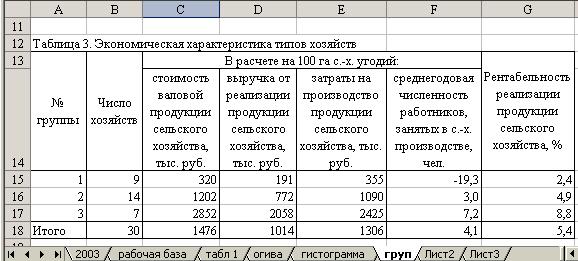
Если анализ группировки подтверждает, что типы выделены верно, то имеющиеся своды по типам для удобства в дальнейшей работе лучше представить в транспонированном виде (рис. 25).
Рис. 25. Транспонирование сводных данных по типическим группам




На данном этапе завершается работа над первой частью курсового проекта, которая в оформленном виде должна быть сдана на кафедру в первом семестре.